Entre las muchas cosas que puedes hacer en تحرير النص Con Photoshop, la creación de texto curvo es una de las cosas más comunes que verá en los diseños. Es visualmente agradable y puede agregar un gran impacto a cualquier proyecto.
Como puedes hacer eso? En realidad, hay varias formas de hacer esto, como todo en Photoshop. Hay algunos métodos fáciles y métodos más interactivos, y cada método puede funcionar de manera diferente para usted. Así que no tengas miedo de experimentar y deslumbrar a todos con tu creatividad.

Aplicar Warp to Type en Photoshop con Warp Text
Una forma sencilla de crear un efecto de texto curvo en Photoshop es utilizar la herramienta Deformar texto. Si necesita algo rápido para hacer el trabajo, esta sería una buena manera. La herramienta en sí puede distorsionar su texto, pero si se ve como usted quiere, es una opción excelente y simple.
Primero, deberá abrir su proyecto y escribir su texto, o seleccionar la capa de texto ya escrita en su proyecto que desea curvar. Cuando la capa esté seleccionada, busque el icono de Warp Text 
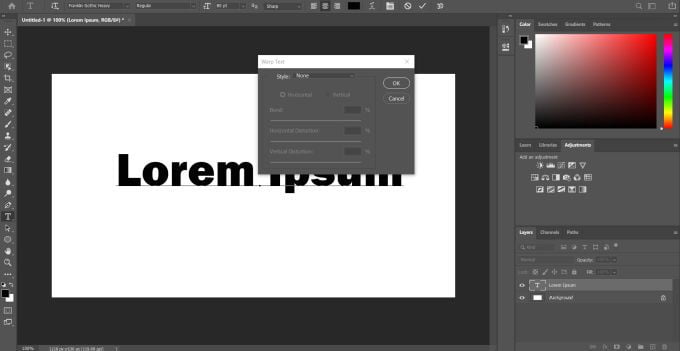
Seleccione esta herramienta y aparecerá la ventana Warp Text. En Estilo, hay algunas opciones diferentes para lograr un texto curvo, pero Arc probablemente le dará el mejor resultado. Una vez que seleccione la opción que le funcione, debe seleccionar el sesgo horizontal, después de lo cual puede cambiar la cantidad de curvatura con el primer control deslizante.
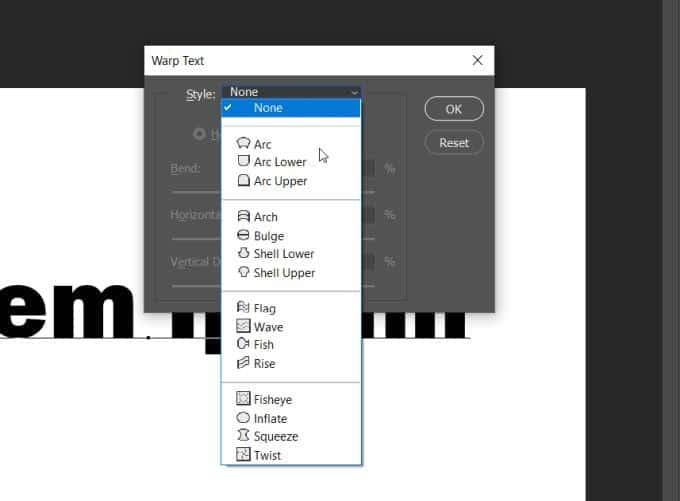
Una vez que el texto aparezca de la forma que desea, toqueOkPara aplicar el patrón.
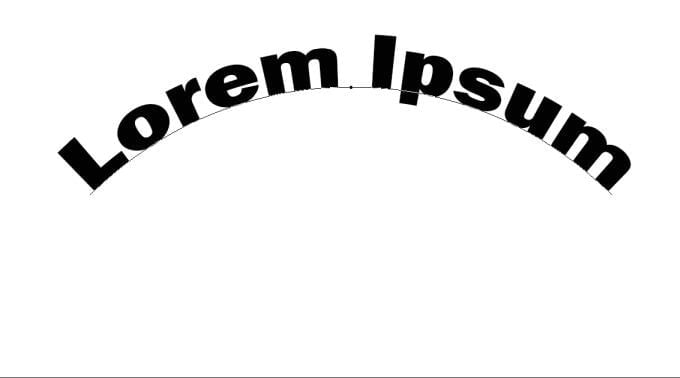
Cree un efecto de texto curvo en Photoshop con la herramienta Ruta
Otra forma de agregar deformación de texto en Photoshop, que requiere algunos pasos más, es usar la herramienta Ruta. Este método puede dar como resultado un texto curvo más perfecto en comparación con la herramienta Deformar texto.
Para iniciar este método, desplácese hacia abajo hasta la herramienta Forma y haga clic con el botón derecho para elegir la forma Elipse. Luego, crea un círculo, teniendo en cuenta la forma del arco. Este es el camino que doblará el texto.
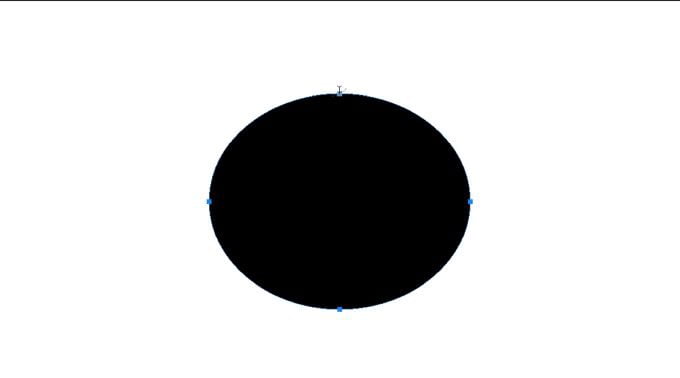
Haga clic en la herramienta de texto y mueva el cursor sobre el controlador del cuadro superior. El puntero debería cambiar de normal para mostrar una curva por la que pasa. Haga clic allí y su texto aparecerá a lo largo de la ruta especificada.
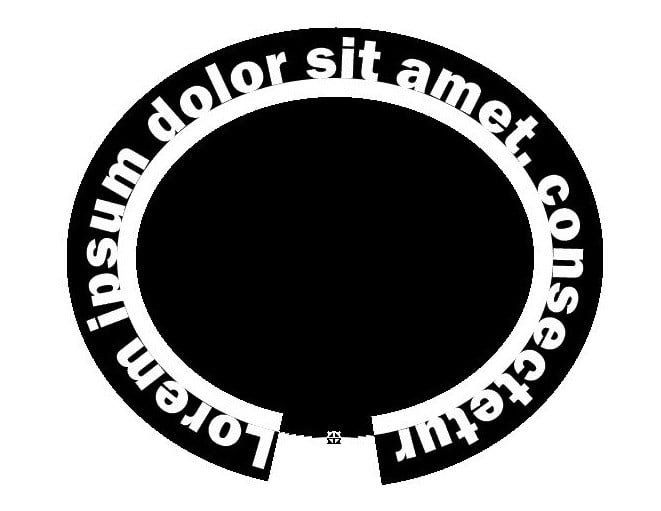
Ahora, vaya al panel Capas y busque la capa Elipse, y haga clic derecho sobre ella. Seleccione Eliminar capa para eliminar la forma y dejar el texto curvo.
Si desea cambiar la ubicación del texto a lo largo de la ruta, puede seleccionar la herramienta Selección directa y podrá mover el texto haciendo clic y arrastrando.
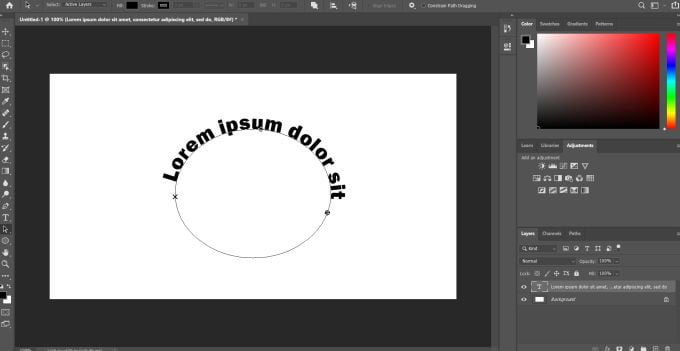
Si desea cambiar la ruta en sí, puede hacer clic en ella con la misma herramienta y modificar los puntos de la ruta como desee.
Utilice la herramienta Objetos inteligentes
La tercera forma de agregar inclinación de texto en Photoshop es convertir el texto en un objeto inteligente. Esto le permite cambiar el texto con la frecuencia que desee sin sacrificar la calidad. Es una excelente opción para crear texto curvo.
Los objetos inteligentes son capas que contienen datos de imagen de imágenes de mapa de bits o imágenes vectoriales. Smart Objects conserva el contenido de origen de una imagen con todas sus propiedades originales, lo que le permite realizar ediciones que no dañan la capa.
Primero, abra su proyecto y escriba un texto, luego seleccione esa capa de texto y vaya a Capa -> Objetos inteligentes -> Convertir a objeto inteligente. Luego, con la capa aún seleccionada, vaya a Editar -> Transformar -> Deformar.
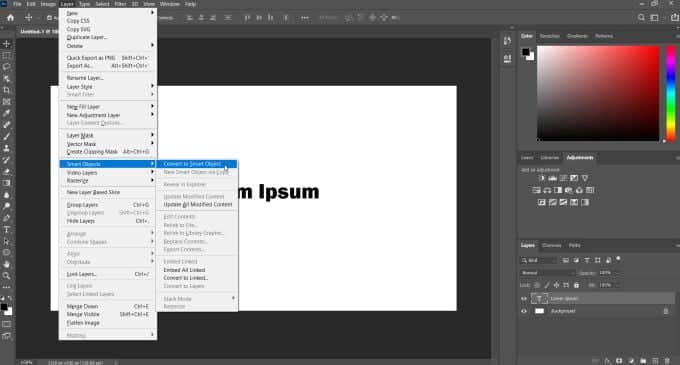
Aparecerá una cuadrícula sobre su texto y habrá intersecciones donde puede hacer clic y arrastrar para manipular el texto. En la barra de opciones, también verá un menú desplegable Warp. Haz clic en él y elige Arco. Entonces su texto será curvo.
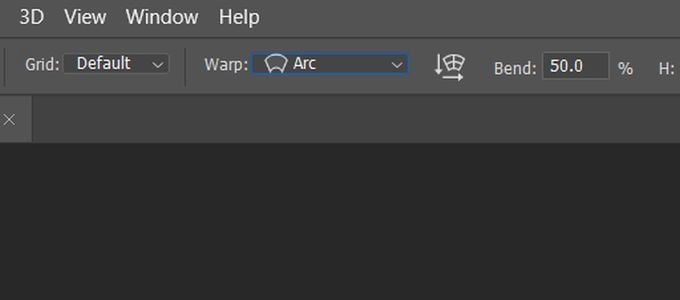
Puede modificarlo como desee con la cuadrícula, y puede cambiar la cuadrícula en la parte inferior del menú desplegable en la barra de opciones. Luego haga clic en la marca de verificación en la barra de opciones para aplicar sus cambios.
Consejos para un mejor texto curvo en Photoshop
Al crear texto curvo, es posible que desee alinear el texto a lo largo de un objeto en una imagen o pieza de diseño gráfico. Para estos casos, la mejor opción sería utilizar la función de ruta. Esto se debe a que puede usar la herramienta Forma para ajustarse perfectamente al objeto y hacer que el texto se curve a su alrededor exactamente como lo desea.
Sin embargo, es posible que desee elegir la ruta Objetos inteligentes si cree que necesita más libertad en la forma en que inclina el texto. Puede agregar la deformación de la forma que desee con esta herramienta, que le brinda muchas opciones para que se vea de la manera que desea.

La herramienta Warp Text no se recomienda para proyectos más profesionales, pero si necesitas algo rápido y fácil, este es un buen método. Solo tenga en cuenta que distorsiona el texto, lo que puede no hacer que se vea tan limpio como le gustaría si está creando algo como un logotipo.
Además, cuando escriba su texto, asegúrese de que la fuente que elija sea una que se pueda leer fácilmente incluso cuando esté curvada. Es posible que desee manipular la fuente y sus tamaños para que su texto sea legible.







